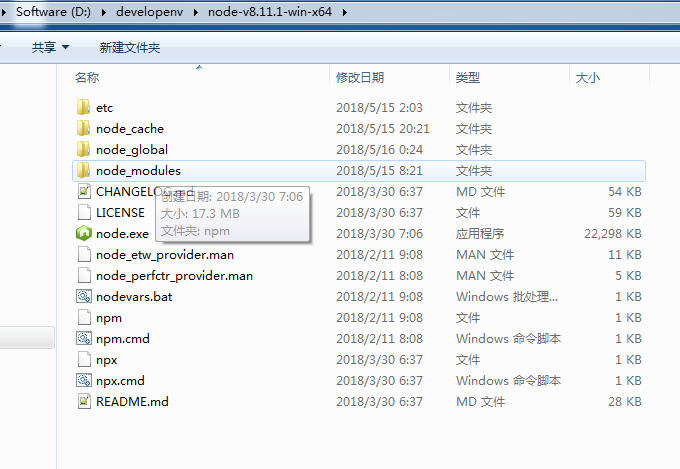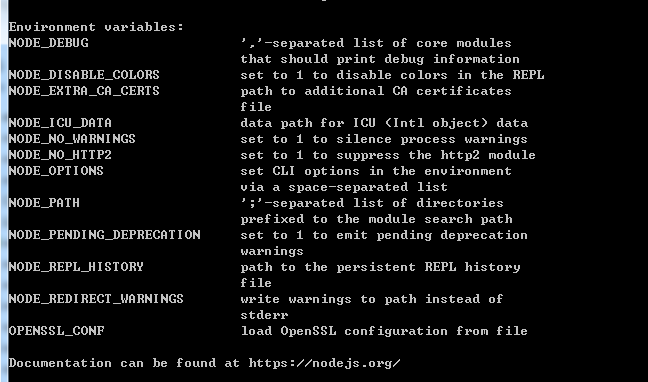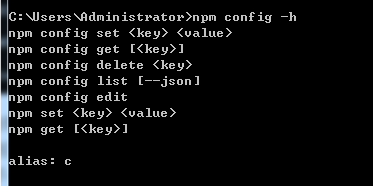写在前面:这篇博客主要介绍 node 安装,及一些浅显的方法论。在给自己做笔记的同时也希望能帮助到初学者。
能用二进制安装(绿色安装、压缩包安装)方式安装的软件,尽量不用一键式安装方式。原因是通过解压,自己配置环境这个过程中可以更熟悉软件安装时做了哪些事。这对以后软件不能用,排查问题很有帮助。个人认为知其然并知其所以然是一种态度,也是知识积累最有效的方式。
开始搭建环境:
安装环境:win7 node-v8.11.1-win-x64
- 上面已经安装完成,在配置前线熟悉下命令及参数。cmd切换到node安装根目录。输入node -h,结果如下图,因为是要配置,我们先看属性变量,选项暂时不看。注意NODE_PATH的含义(模块搜索路径)。这也是很多博客要配置它的原因
- 新版本自带npm(node package manager),作用看全名大概能了解,可以在上一步的目录下执行npm -v验证(其实看解压文件就明白了),前面我新建了两个文件夹,其中node_global是用于安装全局插件的,node_cache作用不是很清楚,这个暂时不会字节操作(以后补上),接下来配置下。cmd切到node安装目录,执行npm -h 查看下选项(注意下有个config),npm <option> -h查看某个选项的使用方法 ,熟人 npm config -h 查看下config用法,结果如下图
说明下我是配置好环境变量的,所以没有切刀安装目录。实际上如果只安装到这步还是需要切换到安装目录执行npm命令的
然后执行下面命令完成node设置,其中第三个是为了提高资源下载速度切换npm源,国人嘛,你懂的。如果用过maven,也很好理解这个了。默认的prefix是安装根目录
npm config set cache = "D:\developenv\node-v8.11.1-win-x64\node_cache"
npm config set prefix = "D:\developenv\node-v8.11.1-win-x64\node_global"
npm config set registry = "https://registry.npm.taobao.org/"
- 配置系统环境变量,是时候解决NODE_PATH的问题了
不知道大家有没有发现node解压后的目录结构(看第一张图),node_modules 里面有npm插件,npm可执行文件和模块安装文件夹node_modules(其实是默认的模块全局安装目录)在同一级。所以根据上一步的设置模块的默认安装目录是prefix\node_modules,而可执行文件是在prefix目录下的,知道这点对配置环境变量很重要。接下来就是配置环境变量了,计算机-》属性-》高级系统设置-》环境变量
添加系统变量NODE_PATH=D:\developenv\node-v8.11.1-win-x64\node_global\node_modules
添加系统变量NODE_HOEM=D:\developenv\node-v8.11.1-win-x64
修改path变量追加%NODE_PATH%;%NODE_HOME%;%NODE_HOME%\node_global
如果大家知道系统环境变量的含义结合上面对node全局模块安装的分析,上面的配置应该不用解释了吧。
- 至此node绿色安装设置结束,你可以打开cmd随意执行node,npm,以及接下来要安装的webpack。
- 做个简单的总结,软件还是要善用 command -help 命令。尽量做到知其然并致其所以然。这样比看网络上好多只描述表面现象文章更容易理解和记住。